在excel表格编辑中,“$”符号是经常用到的一个,可以锁定公式不被修改,可能还是有很多用户不清楚excel锁定公式$怎么输入,其实是有快捷键的按F4即可,无需过多操作即可实现大家的目的。今天小编也给大家带来了两种excel锁定公式$的输入方法,有需要的朋友赶紧来跟着小编看看吧。


WPS Office 2019官方免费个人版
WPS Office 是金山软件股份有限公司出品的一款全面兼容微软Office格式的办公软件。WPS Office2019个人免费是办公必备的软件,软件提供强大的文字编辑处理功能,最常用的文字、表格、演示等多种功能都具备,你可以处理了各种各样的文档,体积很小,下载速度很快,安装也很快捷,有需要的用户欢迎下载!
excel锁定公式$怎么输入
excel锁定公式$输入方法一:
1、打开excel表格,然后在主界面上方菜单栏里选择“开始”,点击打开。
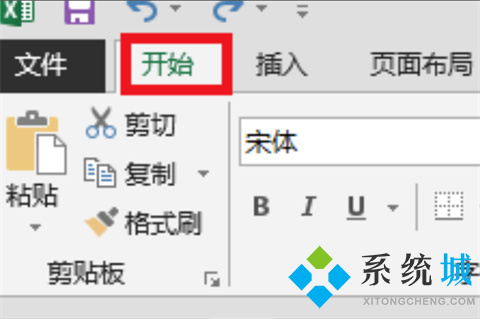
2、然后,在下方菜单中选择“会计专用”点击打开。
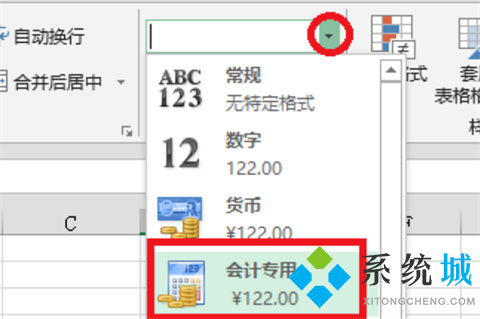
3、然后,在窗口中选择“会计数字格式按钮”,点击打开。
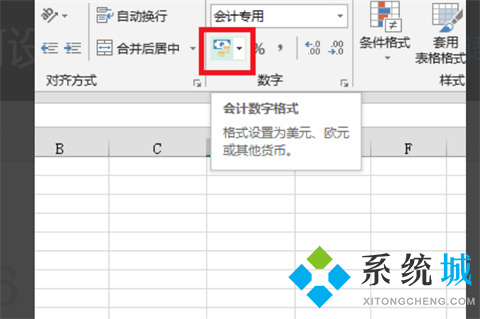
4、然后,在窗口中选择“其它会计格式”,点击打开。
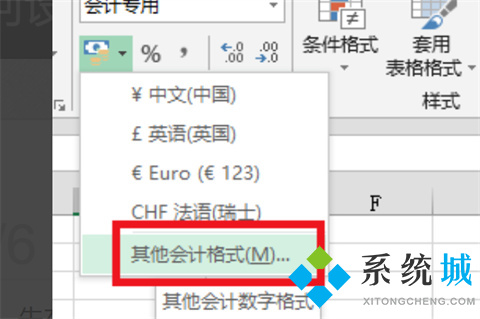
5、然后,在对话框窗口中选择“美元符号$”,点击确定。
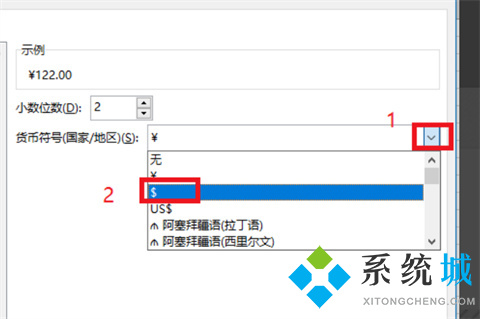
6、最后,回到Excel表格程序中即可看到$符号输入完成,问题解决。
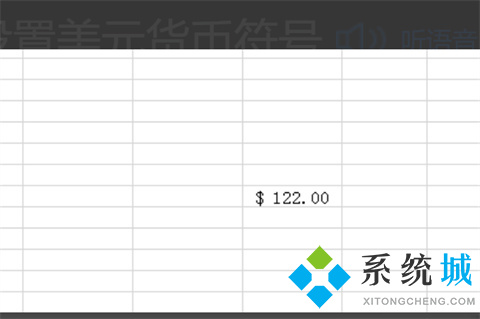
excel锁定公式$输入方法二:
打开Excel表格,输入公式后,在键盘上按下快捷键F4,快速添加锁定符号,锁定单元格和公式。
总结:
打开Excel表格,输入公式后,在键盘上按下快捷键F4,快速添加锁定符号,锁定单元格和公式。
以上的全部内容就是系统城为大家提供的excel锁定公式$怎么输入的两种方法介绍啦~都是可以很好的解决大家这个问题的,希望对大家有帮助~系统城感谢您的阅读!
 站长资讯网
站长资讯网